Crear relampago
creación de un relámpago en Gimp
-blenderart.
introducción . En esta ocasión aprenderemos el procedimiento para crear en Gimp el mapa de bits de un relámpago.
Los relámpagos son muy útiles para los efectos especiales en los juegos, como disparando un arma de rayos sobre algo o un enemigo, creando una atmósfera de tensión en un entorno de ciencia ficción o simplemente la caída de un rayo en una tormenta.
nivel: principiante a intermedio .
paso 1
Ejecuta el programa Gimp y crea una nueva imagen de 256x768 píxeles. Selecciona filtros>> renderizado>> nubes>>ruido sólido. En la ventana emergente introduce los valores mostrados en la imagen 1 o selecciona el de tu elección utilizando el botón llamado nueva semilla. Para terminar presiona el botón aceptar para renderizar el ruido.
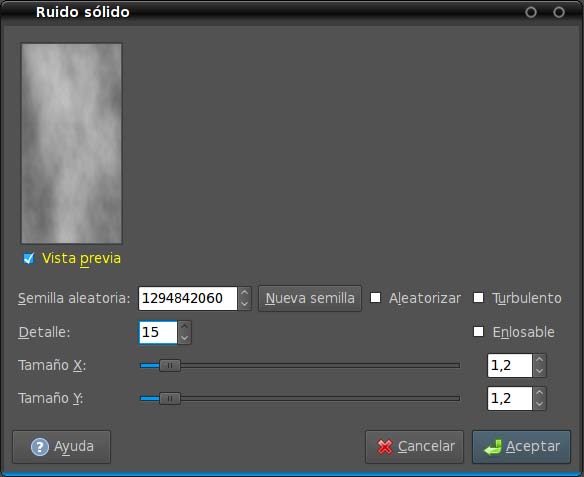
Imagen 1 ventana emergente ruido sólido (solid noise).
paso 2 crea una nueva capa sobre la actual. Ve hacia la caja de herramientas y selecciona la herramienta de mezcla, y en las opciones de la herramienta selecciona la forma de la mezcla como bilineal y activa la opción sobremuestreo adaptativo. Crea una nueva capa sobre la de ruido y dibuja un pequeño gradiente sobre la nueva capa (ver imagen 3). Una cosa a recordar aquí es que deberías probar a dibujar el degradado sobre la parte del ruido sólido que contiene en su mayor parte blanco y sus áreas que la rodean son más oscuras. Este es el sitio donde encontraremos un buen contraste para el relámpago.
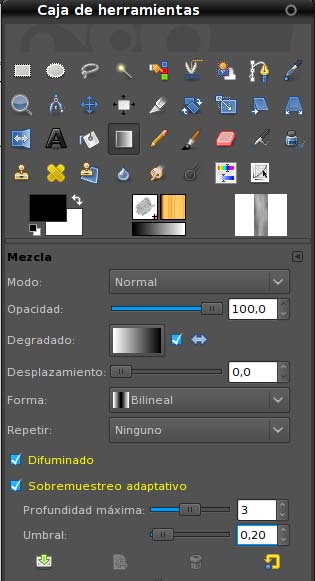
Imagen 2 ajustes de gradiente.
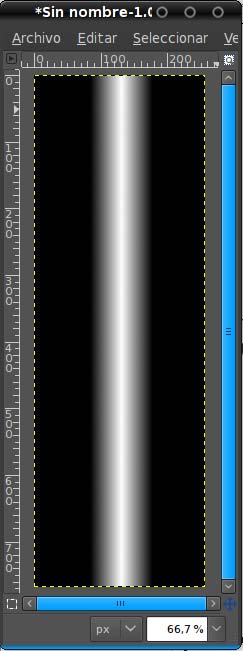
Imagen 3 gradiente dibujado.
paso 3 ve a la caja de diálogo capas y cambia el modo de capa de la capa degradado a diferencia, ver la imagen 4. De forma inmediata, se puede observar la formación del relámpago. Ahora ve a imagen>>aplanar la imagen para combinar todas las capas en una sola. Después, ve a colores>>invertir, para invertir el color de la capa.

Imagen 4 dialogo de capas (layers).
paso 4 lo que has obtenido son las rayas de dos relámpagos (ver imagen 5), pero estas rayas son casi inservibles, pues pareciera que están virtualmente pegadas juntas. Vé a colores>>niveles. Esto hará aparecer el cuadro de diálogo niveles (ver imagen 6). Arrastra el puntero de niveles de entrada medios hacia la derecha. Mientras haces esto, también puedes ver la formación de dos relámpagos límpios (ver imagen 7). Ajusta la cantidad de agudeza que necesites y entonces pulsa aceptar.
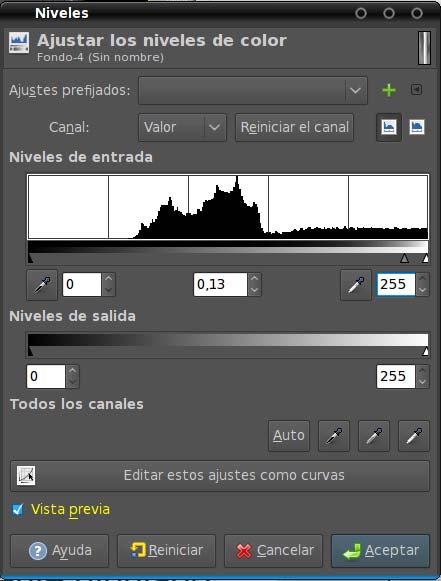
Imagen 6 ajuste de niveles (level)
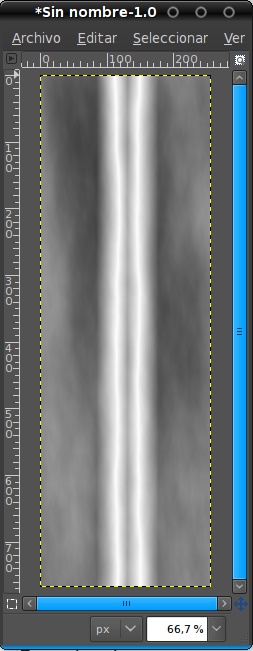
Imagen 5 relampagos.
paso 5 para separar los relámpagos como un canal alfa, necesitas convertir el color negro a alfa. Para hacer esto, ve a capa>>transparencia>> color a alfa. En el cuadro de diálogo color a alfa, clica en el botón desde y elije el color negro, entonces pulsa aceptar. El resultado es una versión basada en el canal alfa del relámpago (ver imagen. Para terminar grábalo en un formato que permita transparencia, como (*.png) o tga.
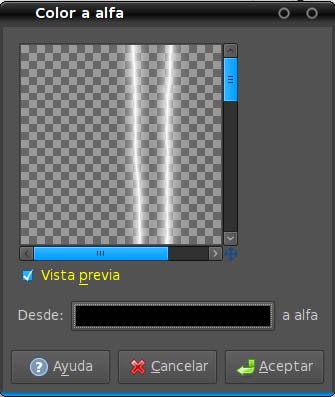
Imagen 8 relampagos con canal alfa.
Conclusión aunque este método sólo genera preciosos relámpagos rectos, puedes complementarlo con los plugins generadores de ruido de Gimp llamados plasma2, etc. Esto permitiría tener una generación aleatoria de ruido, teniendo como resultado formas más variadas en el rayo. Espero que esto te haya proporcionado un método fácil y preciso para crear relámpagos.
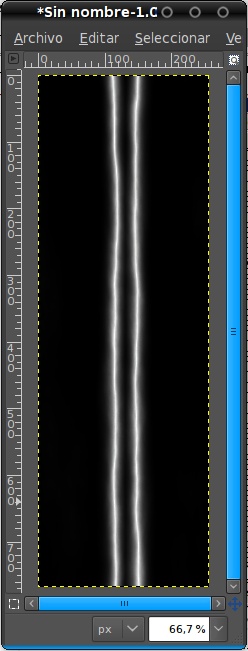
Imagen 7 relampagos renderizados.
Nota del traductor: este artículo ha sido modificado para utilizar una versión más actualizada del programa Gimp, la 2.6. www.blenderart.org. equipo de traduccion
.
Última edición por 3dpoder; 25-05-2009 a las 22:57
|Agradecer cuando alguien te ayuda es de ser agradecido|





 Citar
Citar